Q.出力した銀行振込データを総合振込用に直接修正する方法(給与)
「給与」→「給与銀行振込」の「銀行FD作成」より出力されたデータは、全国銀行協会連合会が定めたファイルフォーマットに従って、「給与振込(民間)」用のデータとして出力されます。
このデータを総合振込用としてお使いになる場合は、以下の作業を行い、銀行振込データを「総合振込」用に変更をお願い致します。
※なお、お取引先金融機関によってお取り扱いが異なる場合がございますので、ご確認の上操作を行ってください。
<操作手順>
1.「給与」→「給与銀行振込」画面を開きます。
2.[銀行FD]ボタンをクリックします。
3.「出力ファイル名」を指定し、[作成]をクリックすることで出力先に「銀行振込依頼データ」が作成されます。
出力ファイル名を、メモに控えます。
(下図では、USBドライブに「Data」というファイル名で出力されるようになっております。)
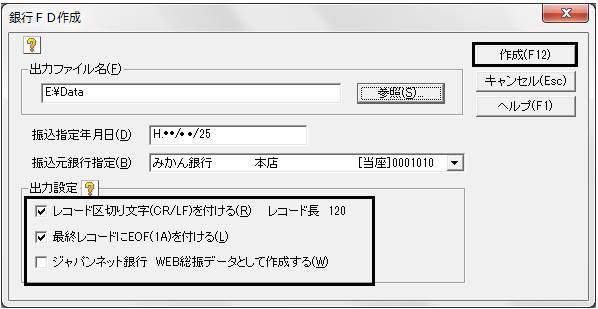
4.確認画面が表示されますので[OK]をクリックします。
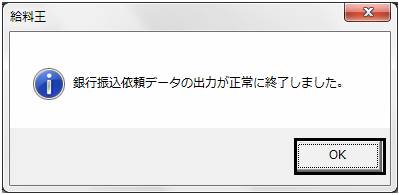
5.Windowsの[スタート]ボタンをクリックし、「すべてのプログラム」→「アクセサリ」から「メモ帳(ノートパッド)」を開きます。
6.「ファイル(F)」をクリックし、「開く(O)」を選択します。
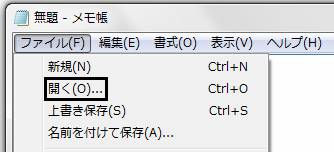
7.下図の画面が表示されますので、画面左側の一覧から3番にてメモに控えて頂きました出力先ドライブ(下図:ア)に、「ファイルの種類」を「すべてのファイル」(下図:イ)に設定すると、先程作成したファイルが表示されます。ファイル(下図:ウ)をクリックし[開く]ボタンをクリックします。
(下図:エ)
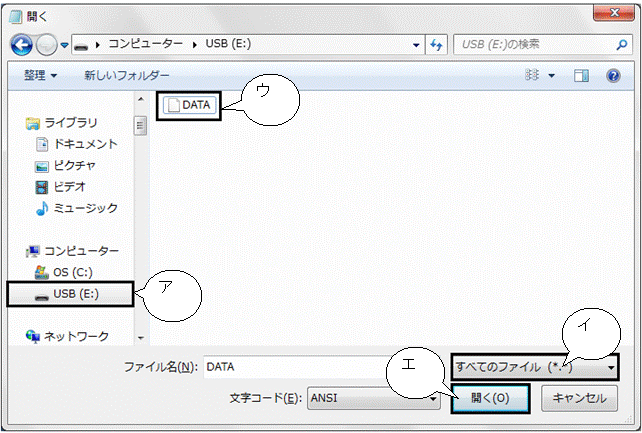
8.作成した振込データの内容が表示されます。1行目の左から2桁目〜3桁目が給与振込用の「種別コード」の部分となっておりますので、修正を行ってください。
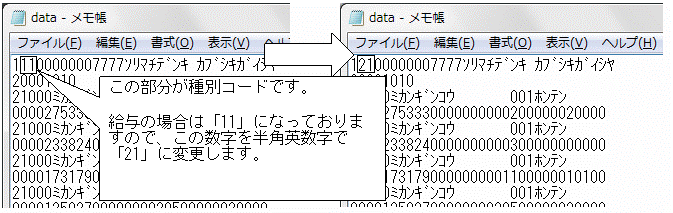
9.種別コードの修正が終わりましたら、メニューバーの[ファイル]をクリックし「上書き保存(S)」をクリックします。
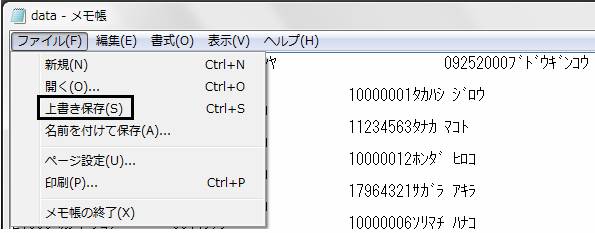
10.「銀行依頼振込データ」の種別コードは変更されました。このファイルを、お取引先金融機関での総合振込用データとしてお使いください。
